
Naposledy aktualizováno dne

Pokud chcete psát e-maily a naplánovat jejich odeslání na konkrétní čas, můžete na iPhonu. Zjistěte, jak naplánovat e-maily na iPhone pomocí této příručky.
Pokud na svém iPhonu používáte výchozí e-mailovou aplikaci, můžete ji nastavit tak, aby naplánovala e-maily bez použití aplikací nebo služeb třetích stran. Kromě plánování e-mailů funguje s jakoukoli e-mailovou službou, kterou potřebujete.
Pokud například chcete naplánovat odeslání e-mailu na adresu Gmail nebo Proton Mail, není potřeba žádná další práce.
Pokud potřebujete někomu poslat zprávu v konkrétní čas, ukážeme vám, jak naplánovat e-maily na vašem iPhone pomocí výchozí aplikace Mail na iOS 16 nebo vyšším.
Jak naplánovat e-maily na iPhone
Odeslání e-mailu podle plánu je užitečné pro vás i příjemce. Umožňuje určitou dobu synchronizace mezi přijímáním a odesíláním zpráv v průběhu času.
Naplánování e-mailové zprávy na vašem iPhone:
- Spusťte Pošta aplikaci na vašem iPhone a klepněte na Komponovat knoflík.
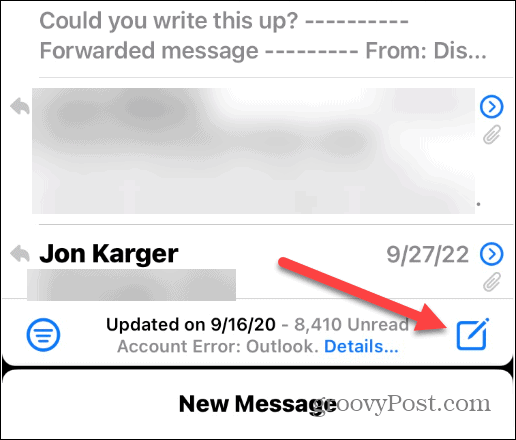
- Začněte psát poznámku, kterou chcete naplánovat a odeslat.
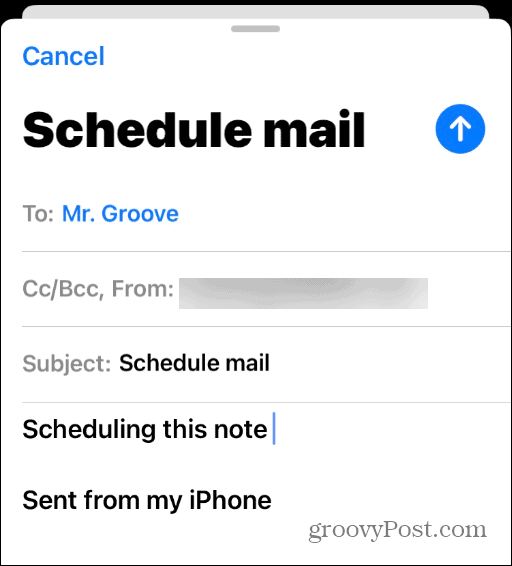
- Po přidání příjemce, předmětu a zprávy klepněte a podržte Modrá šipka nahoru a uvidíte různé časy pro naplánování odeslání zprávy.
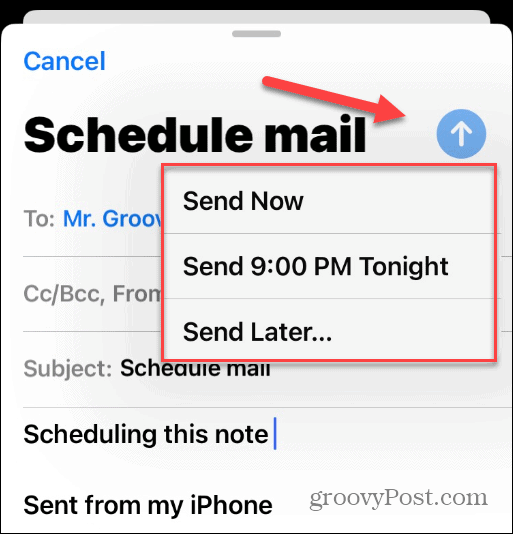
- Pokud chcete vybrat čas ručně, klepněte na Odeslat později volba. Poté procházejte a ručně zadejte datum a čas odeslání e-mailu. Klepněte na Hotovo tlačítko pro odeslání zprávy při konfiguraci času a data.
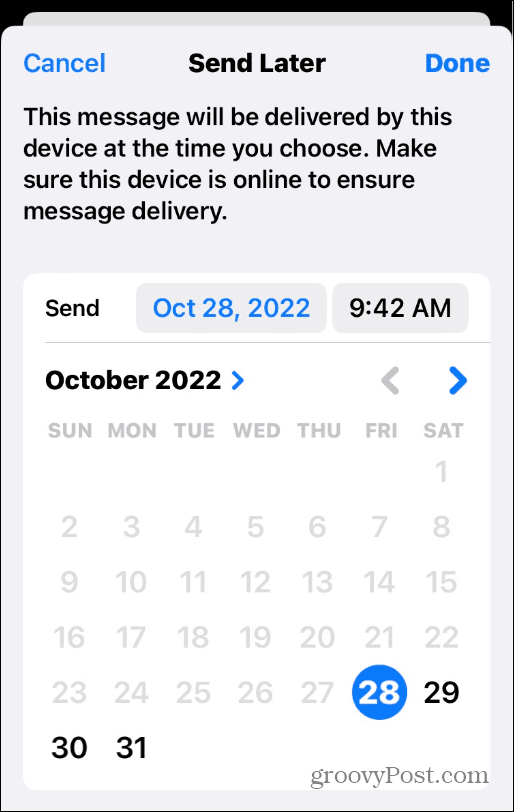
Jak spravovat naplánované e-maily pro iPhone
Po naplánování odeslání e-mailu na konkrétní čas a datum je možná budete chtít spravovat. Možná ji budete muset naplánovat dříve, odeslat ji ihned nebo zprávu smazat.
Ať je to jakkoli, naplánované e-maily najdete v samostatné poštovní schránce v Pošta aplikace.
Chcete-li vyhledat a spravovat naplánované e-maily na iPhone:
- Otevři Pošta aplikaci a klepněte na Poštovní schránky v levém horním rohu obrazovky.
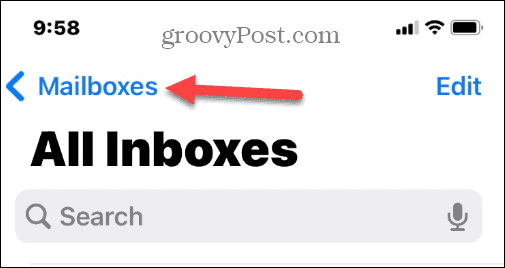
- V Poštovní schránky sekce, uvidíte a Odeslat později schránka s počtem zpráv, které jste nastavili k pozdějšímu odeslání.
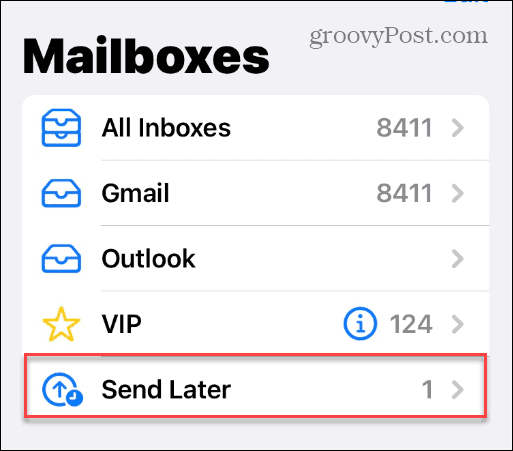
- Klepněte na Odeslat později možnost zjistit, které zprávy mají být odeslány, a čas.
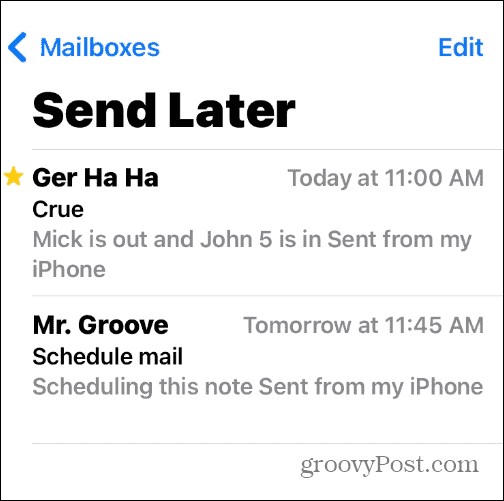
- Je důležité si uvědomit, že nemůžete změnit obsah zprávy, kterou jste naplánovali. Místo toho budete muset zprávu smazat a napsat novou. Můžete ji odstranit přejetím zprávy doleva a klepnutím Odpadky.
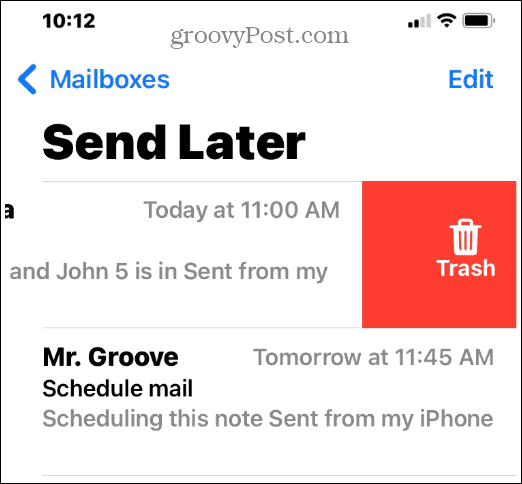
- I když nemůžete upravit obsah e-mailové zprávy, můžete ji přeplánovat. Klepnutím vyberte naplánovanou zprávu a klepněte na Upravit knoflík.
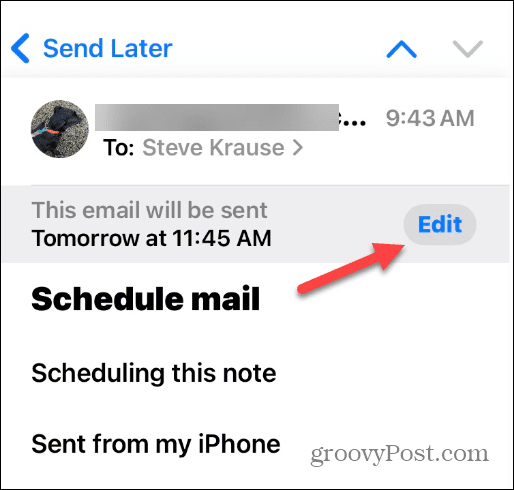
Nemůžete naplánovat e-maily pro iPhone? Aktualizujte své zařízení
Možnost plánovat e-maily byla přidána do aplikace Mail počínaje iOS 16. Abyste se ujistili, že to máte, přejděte na Nastavení > Obecné > Aktualizace softwaru a stáhněte si iOS 16, pokud je k dispozici.
Svou verzi systému iOS můžete také zkontrolovat na adrese Nastavení > Obecné > O aplikaci.
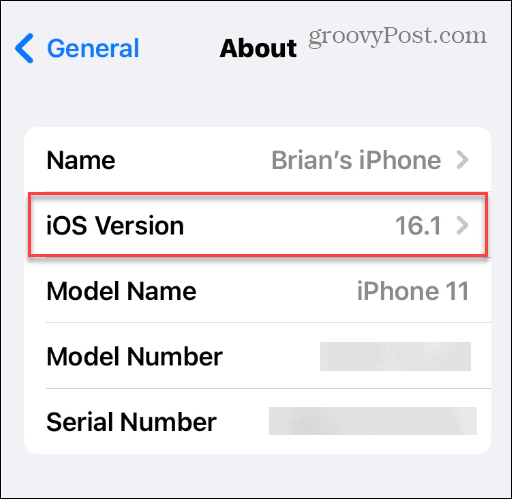
Apple iOS 16 také obsahuje widgety zamykací obrazovky, hmatová odezva pro klávesnici, a ty můžeš odstranit tlačítko Hledat z domovské obrazovky. Apple podporuje iOS 16 pouze na iPhonu 8 a novějším.
Další informace najdete v seznamu společnosti Apple Modely iPhone kompatibilní s iOS 16.
Získejte více z aplikace Mail na iPhone
Pokud potřebujete naplánovat e-maily na vašem iPhone, výše uvedené kroky vám to umožní. Je však důležité si uvědomit, že úpravou uložené zprávy se změní na okamžitý časový plán. Pokud se tedy například trefíte Hotovo namísto Zrušení, vaše pošta bude odeslána okamžitě.
Mail na iPhone vám umožňuje dělat některé důležité věci. Můžete například použít Upozornění VIP Mail abyste dostávali důležitá e-mailová upozornění. Navíc můžete vytvořit samostatné podpisy pro více e-mailových účtů.
Pokud jste v ekosystému Apple noví, možná se budete chtít naučit, jak na to nastavit e-mailové účty na iPhonu nebo iPadu nebo změnit výchozí e-mailový podpis v aplikaci Mail. A pokud nejste spokojeni s aplikací Apple Mail, můžete změnit výchozí e-mailovou aplikaci na iPhonu nebo iPadu.
Jak najít kód Product Key Windows 11
Pokud potřebujete přenést svůj produktový klíč Windows 11 nebo jej jen potřebujete k provedení čisté instalace operačního systému,...
Jak vymazat mezipaměť Google Chrome, soubory cookie a historii prohlížení
Chrome odvádí skvělou práci při ukládání vaší historie procházení, mezipaměti a souborů cookie za účelem optimalizace výkonu vašeho prohlížeče online. Její postup...
Přizpůsobení cen v obchodě: Jak získat online ceny při nakupování v obchodě
Nákup v obchodě neznamená, že musíte platit vyšší ceny. Díky zárukám dorovnání ceny můžete získat online slevy při nákupu v...



